4 způsoby nahrávání videa Imo na iPhone a Android
Lidé z různých důvodů preferují internetovou komunikaci před mobilním připojením. Hlavním důvodem pro volbu této technologie byla snadná komunikace, která byla vnesena do komunikace bez hranic. Lidé sedící v USA by mohli snadno komunikovat se svými blízkými sedícími v Anglii nebo jakékoli jiné zemi po celém světě. Jediným požadavkem bylo mít připojení k internetu v celém regionu. Za takových okolností však různí vývojáři představili komunikační platformy s různými funkcemi. Imo Messenger patří mezi různé platformy pro zasílání zpráv na internetu, které uživatelům umožňovaly komunikovat prostřednictvím internetu pomocí zpráv a hlasových hovorů. Tento článek obsahuje komplexního průvodce vysvětlujícího, jak na obrazovce nahrávat hlasem při používání IMO. K tomu se berou v úvahu různé aspekty, které jsou v článku prezentovány následovně.
Část 1. Nahrává Imo videohovor?
Videohovory s Imo jsou jednou z funkcí, která je nabízena v rámci platformy. V takových případech však vyvstává otázka, zda služba zaznamenává videohovory, které se provádějí ve vašem zařízení. Imo věří v poskytování bezpečnosti svým uživatelům a nenahrává hlasové hovory. Přestože v rámci platformy neexistuje šifrování typu end-to-end, uživatelé si mohou být jisti tím, že Imo nezaznamenává žádné hlasové hovory a je považováno za bezpečné, přičemž tuto skutečnost mají na paměti.
Část 2. Použijte MirrorGo
Pokud hledáte platformu, která poskytuje základní faktor snadnosti a klidu při nahrávání vašeho videohovoru Imo přes plochu, můžete zvážit volbu MirrorGo jako optimální volbu pro nahrávání obrazovky. Chcete-li zvážit použití této platformy pro efektivní zrcadlení obrazovky, musíte projít kroky vysvětlenými níže.

MirrorGo – iOS Screen Recorder
Nahrajte obrazovku iPhone a uložte do počítače!
- zrcadlo iPhone na velkou obrazovku počítače.
- Záznam obrazovky telefonu a natočit video.
- Vzít screenshoty a uložit do počítače.
- Zvrátit řízení váš iPhone na vašem PC pro zážitek na celé obrazovce.
Díky velmi jednoduchému provedení můžete své zařízení snadno ovládat přes větší obrazovku a poskytnout lepší zobrazení pro záznam obrazovek.
Krok 1: Stáhněte a spusťte
Stáhněte, nainstalujte a spusťte MirrorGo na ploše. Připojte své zařízení pomocí USB a z dostupných možností vyberte ‘File Transfer’.

Krok 2: Zapněte ladění USB
Otevřete „Nastavení“ svého telefonu a přejděte na „Systémy a aktualizace“, kde otevřete „Možnosti vývojáře“. Výběrem „Ladění USB“ zapněte jeho přepínač.

Krok 3: Zrcadlové zařízení
Klepnutím na „OK“ nad další výzvou, která se objeví, spustíte zrcadlení.

Krok 4: Záznamové zařízení
Otevřete videohovor Imo na svém zařízení a klepnutím na tlačítko „Nahrát“ na pravém panelu rozhraní spusťte nahrávání.

Klady:
- Snadno přetahujte soubory mezi počítačem a zařízením.
- Ovládejte své zařízení přes plochu.
- Záznam obrazovky ve vysokém rozlišení.
Nevýhody:
- Nemůžete zrcadlit a přenášet soubory prostřednictvím připojení Wi-Fi.
Část 3. Použijte Shou.TV jako Imo rekordér
Dalším nástrojem, který lze efektivně využít, je Shou.TV pro nahrávání vašeho videohovoru Imo. Tato aplikace vám poskytuje vytrvalost při nahrávání všech druhů obrazovek na vašem zařízení, abyste mohli využívat všechny služby Shou.TV, preferujete rootování zařízení a snadné nahrávání zařízení. Tento nástroj vám dokonce nabízí snadné streamování obrazovky s pomocí svých účinných funkcí. Chcete-li efektivně využívat služby Shou.TV pro nahrávání Imo, musíte postupovat podle následujících kroků.
Krok 1: Otevřete aplikaci a pokračujte klepnutím na ikonu ‘Signál’ na stejném panelu nástrojů.
Krok 2: Na další obrazovce můžete klepnout na tlačítko „Record Screen“ a vysílat svůj záznam napříč platformou.
Krok 3: Aplikace snadno spustí nahrávání, které lze snadno zastavit pomocí ikony ‘Stop’ na její hlavní obrazovce.
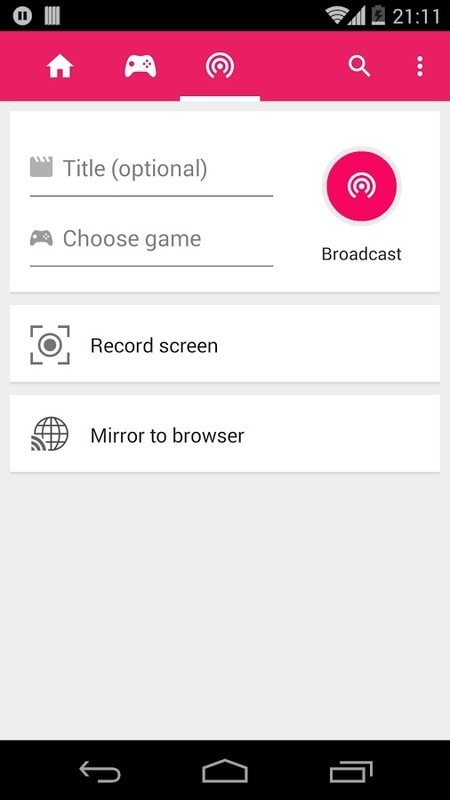
Klady:
- Poskytuje nahrávání napříč všemi druhy aplikací.
Nevýhody:
- Musíte rootovat zařízení.
Část 4. Použijte ADV Screen Recorder pro nahrávání videa Android Imo
ADV Screen Recorder je další nástroj, který je docela užitečný při nahrávání obrazovky. Abyste pochopili jeho snadné použití, musíte postupovat podle následujících kroků.
Krok 1: Chcete-li tuto aplikaci používat, musíte ji nainstalovat do svého zařízení a pokračovat se všemi oprávněními k zahájení nahrávání.
Krok 2: Jakmile budete s oprávněními hotovi, přejděte na ikonu „+“ a změňte nastavení překrytí pro nahrávání. Klepněte na ikonu zobrazenou na straně obrazovky.
Krok 3: V zobrazeném seznamu vyberte „Nahrát“ a povolte platformě nahrát váš videohovor Imo.
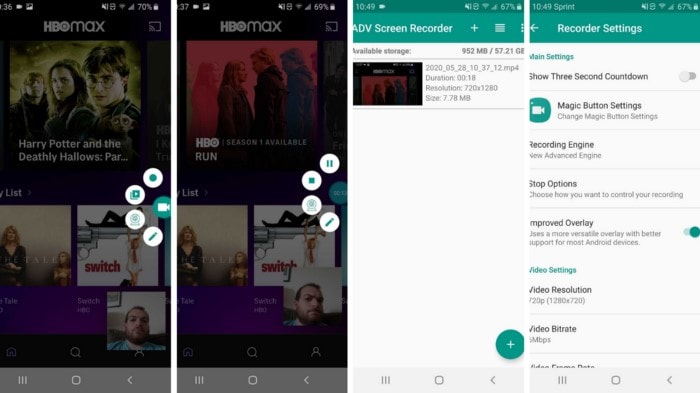
Klady:
- Nabízí výsledky ve vysokém rozlišení s dobrou frekvencí snímků za sekundu.
- Použití zcela zdarma.
Nevýhody:
- S otevřenou překryvnou vrstvou nelze pracovat s obrazovkou.
Část 5. Použijte AZ screen recorder pro Imo video záznam
Přestože jste si vědomi skutečnosti, že Imo neumožňuje nahrávání videohovorů prostřednictvím své vlastní platformy, existuje několik nástrojů třetích stran, které se mohou hodit při poskytování efektivních výsledků při nahrávání obrazovky videohovoru Imo. Pokud uvažujete o využití platforem třetích stran, v tomto případě existují stovky nástrojů, které jsou uživatelům k dispozici pro efektivní spotřebu. Abychom však usnadnili výběr uživatele, tento článek vám představí AZ Screen Recorder jako vaši první volbu v nástrojích třetích stran.
Tento bezplatný nástroj vám nabízí různé funkce, jako je nahrávání videa, snímání obrazovek a vysílání živého videa mezi zařízeními. Tato platforma poskytuje uživatelům velmi pohodlný prostor pro nahrávání videa, které lze sledovat v krocích, které jsou definovány následovně.
Krok 1: Musíte si stáhnout platformu z obchodu Google Play a nechat aplikaci nainstalovat do vašeho zařízení. Jakmile je nainstalována, otevřete aplikaci a přejděte do sekce oprávnění.
Krok 2: Povolte aplikaci nahrávat video v jiných aplikacích a sledujte, jak se na straně obrazovky objeví oranžová videokamera.
Krok 3: Otevřete Imo Messenger a zahajte hovor. Jakmile budete chtít začít nahrávat, musíte klepnout na ikonu a vybrat tlačítko ‘Record’ pro zahájení nahrávání.
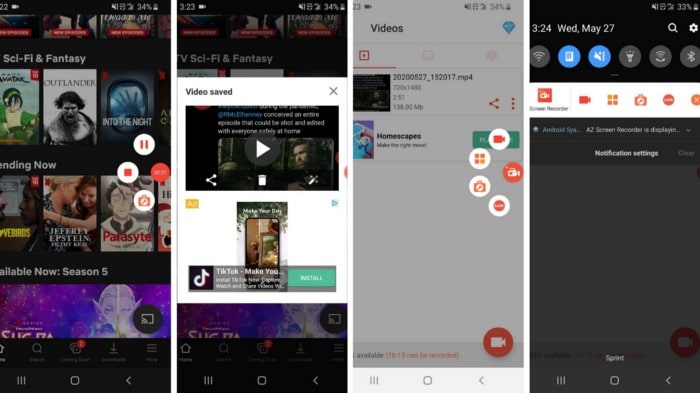
Klady:
- Prohlížejte si uložené fotografie a videa napříč platformou.
- Zaznamenává videa v rozlišení 1080p při snímkové frekvenci 60 snímků za sekundu.
Nevýhody:
- V rámci jeho použití jsou přítomny reklamy.
závěr
Tento článek představil uživatelům různé mechanismy, které vám mohou pomoci při nahrávání videohovoru Imo bez jakýchkoliv nesrovnalostí.
poslední články
